实验3-文字处理Word 2010样张
单元3 Word2010文字处理实例

实例4:豆浆机产品说明书
3.4.1 实例描述
上海蓝天机械制造有限公司刚刚研发了一台型号为T-30的新式商用豆浆机。为 了让用户在购买该产品时了解该产品的结构、原理、使用方法与注意事项,公司指 派秘书部的小黄在参考文字和图片素材的基础上,为该型号的产品编制一份产品说 明书。说明书必须具备以下特色与要求: 封面设计简洁且突出重点,包含公司名称、产品型号、文档名称与产品图片等元 素。 根据公司产品开发的需要,定制出适合为以后研发产品使用的说明书模板。 在说明书中插入图片,并且有美观的图文混排效果。 不同的主题或者重点应排版在不同的页面上。 对于产品结构的介绍,以标注的形式展示。 将繁多的内容分栏排版。 重点术语或者词组插入注释。
计算机应用基础教程
Word2010处理实例
3.2
实例2:产品订货单
3.2.2 实例实施过程
1.创建订购单表格雏形
2.输入与编辑订购单内容
3.设置与美化订购单表格 4.计算订购单表格中数据
计算机应用基础教程
Word2010处理实例
3.2
实例2:产品订货单
3.2.3 相关知识学习
1.编辑表格 2.设置表格格式 3.表格与文本互换 4.处理表格中的数据
计算机应用基础教程
Word2010处理实例
3.3
实例3:毕业论文设计
3.3.1 实例描述
(10)页面设置:采用A4大小的纸张打印,上、下页边距均为2.54CM,左、右页边 距分别为3.17CM和2.54CM;装订线0.5CM;页眉、页脚距边界1CM。 (11)页眉:中文宋体,西文Times New Roman,字号为五号;采用单倍行距,居 中对齐。除论文正文部分外,其余部分的页眉中书写当前部分的标题;论文正文奇 数页的页眉中书写章题目,偶数页书写“××职业技术学院毕业设计论文” 。 (12)页脚:中文宋体,西文Times New Roman,字号为小五号;采用单倍行距, 居中对齐;页脚中显示当前页的页码。其中,中文摘要与目录的页码使用希腊文, 且分别单独编号;从论文正文开始,使用阿拉伯数字,且连续编号。 (13)论文左侧装订,打印到封面、摘要单面打印,目录、正文、致谢、参考文献 等双面打印。
实验报告3-文字处理2010(二)
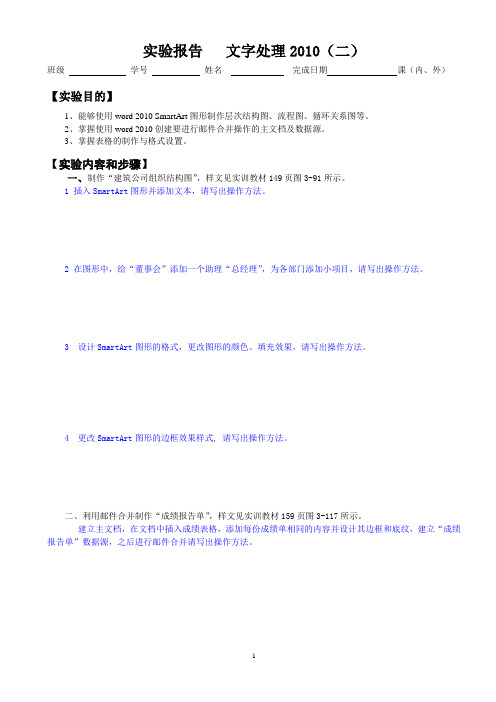
【实验目的】
1、能够使用word 2010 SmartArt图形制作层次结构图、流程图、循环关系图等。
2、掌握使用word 2010创建要进行邮件合并操作的主文档及数据源。
3、掌握表格的制作与格式设置。
【实验内容和步骤】
一、制作“建筑公司组织结构图”,样文见实训教材149页图3-91所示。
1 插入SmartArt图形并添加文本,请写出操作方法。
2 在图形中,给“董事会”添加一个助理“总经理”,为各部门添加小项目,请写出操作方法。
3 设计SmartArt图形的格式,更改图形的颜色、填充效果,请写出操作方法。
4 更改SmartArt图形的边框效果样式, 请写出操作方法。
二、利用邮件合并制作“成绩报告单”,样文见实训教材159页图3-117所示。
建立主文档,在文档中插入成绩表格,添加每份成绩单相同的内容并设计其边框和底纹,建立“成绩报告单”数据源,之后进行邮件合并请写出操作方法。
三、制作“月份支出表”,样文见实训教材175页图3-140所示。
为文档设置纸张大小为A4,左右边距分别为2厘米,表格在文档中居中对齐,按样表制作表格并进行设计,利用公式求出支出总额及收入总额。
【实验思考题】
1、创建表格的方法有哪些?。
2、应用Word 2010的“邮件”功能制作单个信封和批量信封在操作上有何异同?
附:
教师提供电子版文件清单:①组织结构图.docx 学生制作保存电子版文件清单:
①建筑公司组织结构图.docx
②成绩报告单.docx
③月份支出表.docx。
Word 2010实验

实验一字处理软件Word的使用【实验目的】1.掌握文件的打开与保存,查找和替换等操作。
2.掌握文本格式化、段落格式化、页面格式的设置方法。
3.掌握WORD图文混排的操作与技巧4.掌握WORD表格的绘制方法【实验内容】首先在E盘建立文件夹E:\个人姓名\wordlx (如:E:\张三\wordlx),然后从服务器复制本次实验所需的素材到自己的wordlx文件夹第一部分:基本编辑操作1.拷贝“音乐格式介绍.txt”文档到wordlx文件夹,用Word 2010打开它(提示:“文件”→“打开”,文件类型可选“文本文件,*.txt”),并另存为:“音乐格式介绍1.docx”(存于文件夹wordlx下)2.在第一行前插入一空行,输入“数字音乐知识简介”。
3.将段落“2.传统的MOD”所包含的内容与段落“3.电脑音乐MIDI”所包含的内容交换,段落编号不变。
(移动之后,可将“2”→“3”,…)4.用查找替换功能提示:“开始”→“替换”,注意“格式”、“特殊格式”的使用。
✧将文中所有的全角括号如:“(”,替换为半角中括号“[”,“)”替换为半角中括号“]”。
(注意:左右括号只能分别替换!)✧将文中所有的“音乐”改为红色,加粗,三号字体。
✧去掉文中的空行。
(提示:“特殊格式”中的“段落标记”)✧将段落“4.龙头老大MP3”所包含内容中的“MP3”替换为“mp3”。
(提示:需勾选上“区分大小写”)第二部分:排版操作1.拷贝“缤纷新品.docx”文档到E:\个人姓名\wordlx下2.设置大标题:“缤纷新品”为黑体一号字,居中,段后距为2行。
3.设置一级标题:“一. 我如何…“,“二…”,“三. …”为:黑体、三号字,字间距为1磅;设置二级标题:“1.1…”,“1.2…”,“1.3…”为:黑体、四号字(提示:用格式刷)。
4.设置其余部分为:首行缩进2字符,宋体、小四号字,行距为:最小值、12磅,删除文中多余的空行。
大学计算机基础上机实验指导教程(Windows7+Office2010)(第三版)课件-实验3 Word 2010文字处理软件

步骤2:切换至“纸张”选项卡,在“纸张大小”下拉列表框中选择A4。
步骤3:单击“确定“按钮关闭对话框。
(2)标题设置
图3-8选择艺术字样式
步骤1:选中标题段文字,在“插入“选项卡”的“文本”组中单击“艺术字”按钮,
在弹出的下拉列表中选择第4行第2列样式。如图3-8所示。
实验项目3.1.2 制作简报
实验项目3.1.2 制作简报
任务描述
进入“实验指导素材库\实验3\实验3.1\”文件夹,打开“简报_文字素材.docx”文档
,按如下要求设置后,以“简报.docx”为文件名保存在自己的文件夹中。简报样例如
图3-7所示,也可打开“简报_样张.docx”文档查看。
(1)页面设置:页边距:上、下各2.4厘米,左、右各2.8厘米,纸张:A4。
实验3.1 Word文档的基本操作和排版
实验项目3.1.1 制作自荐书
任务描述
进入“实验指导素材库\实验3\实验3.1\”文件夹,打开“自荐书_文字素材 .docx”文档,按如下要求设置后,以“自荐书.docx”为文件名保存在自己的 文件夹中。设计样例如图3-1所示,也可打开“自荐书_样张.docx”文档查看。 (1)纸张A4,上下左右页边距均为2.8厘米。 (2)标题为华文行楷、二号、加粗、居中,段后1.5行。 (3)正文和落款设置为华文行楷、小四号、加粗,左右各缩进0.5字符,首行 缩进2字符,行距25磅。 (4)落款距正文2行,落款和日期右对齐。
实验项目3.1.3 制作来访者登记文档
操作提示
打开“来访者登记文档_文字素材.docx”文档。
1.文档第1页设置要求
(1)标题设置
步骤1:选中标题文字,在“开始”选项卡的“字体”组中分别单击“字体”、“字号
实验3 Word2010文字处理软件操作
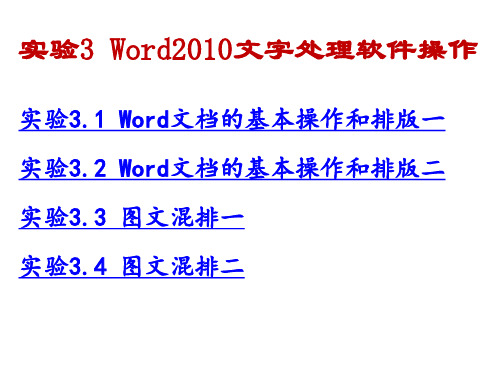
【实验内容】
进入“上篇-实验指导\实验指导素材库\实验 3.3的文字图片素材及样张”文件夹,打开 “E3_3.docx“文档,并对文档中的文字进行 编辑排版,并按要求插入图片和绘制图形,实 现图文混排,最后将文档以“Word3.docx”为 文件名保存在你的专业+学号命名的文件夹, 具体要求如下:
(5)将正文第二段("美国DisplaySearch 研究公司……微上扬的可能。")设置为首字 下沉两行、隶书、距正文0.4厘米。将正文第 三段("美国DisplaySearch研究公司……需 求量20%左右。“)分为等宽的两栏,栏宽设 置为18字符。
(6)将正文第三段(“DisplaySearch研究 公司……需求量20%左右”)加浅绿色段落底 纹。
8.设置“黄山四绝”为文字水印,字体为 “楷体”、字号72、颜色为红色,选“斜 式”、“半透明”。
9.将“黄山四绝—奇松 怪石 温泉 云海”设 置为页眉,字体隶书、三号、加粗、红色, 居中对齐。
全部操作完成后以文件名“Word3.docx”保 存于你的专业+学号命名的文件夹中。
在实验3.3中 “Word3.docx” 文档的样张如图 3-3-8所示
(7)插入页眉:“液晶显示器市场将复苏”, 字体为华文行楷、三号,居中,文本效果为 “渐变填充-紫色,强调文字颜色4,映像“; 以系统日期和时间为内容插入页脚,字体为 华文细黑、小三号,文本右对齐,文本效果 为”填充-无,轮廓-强调文字颜色2“。
最后将文件以文件名“Word2_1.docx”保存 于你的专业+学号命名的文件夹中。
(3)将正文各段("大型TFT液晶市场……超 出需求量20%左右。")的中文文字设置为四 号楷体、英文文字设置为四号Arial,各段落 左、右各缩进0.5字符,首行缩进2字符,段 前间距0.5行,1.3倍行距。
Word2010第一次上机实验:文档编辑与排版.doc
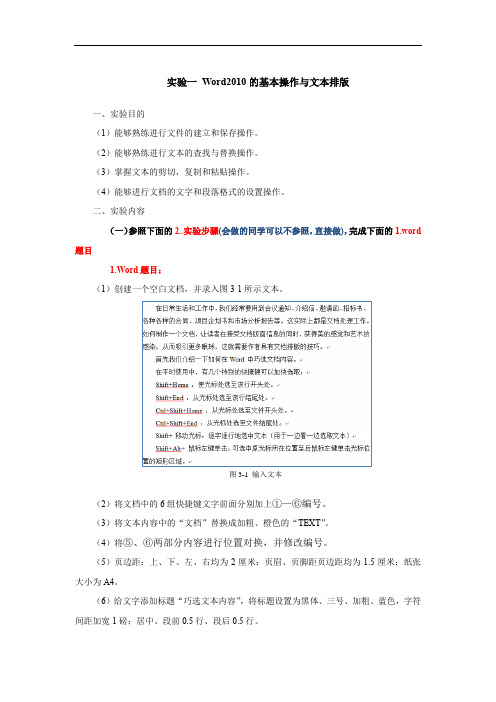
实验一Word2010的基本操作与文本排版一、实验目的(1)能够熟练进行文件的建立和保存操作。
(2)能够熟练进行文本的査找与替换操作。
(3)掌握文本的剪切,复制和粘贴操作。
(4)能够进行文档的文字和段落格式的设置操作。
二、实验内容(一)参照下面的2..实验步骤(会做的同学可以不参照,直接做),完成下面的1.word 题目1.Word题目:(1)创建一个空白文档,并录入图3-1所示文本。
图3-1 输入文本(2)将文档中的6组快捷键文字前面分别加上①—⑥编号。
(3)将文本内容中的“文档”替换成加粗、橙色的“TEXT”。
(4)将⑤、⑥两部分内容进行位置对换,并修改编号。
(5)页边距:上、下、左、右均为2厘米;页眉、页脚距页边距均为1.5厘米;纸张大小为A4。
(6)给文字添加标题“巧选文本内容”,将标题设置为黑体、三号、加粗、蓝色,字符间距加宽1磅;居中、段前0.5行、段后0.5行。
(7)正文设置:首行缩进2字符,单倍行距、两端对齐;宋体、五号字。
(8)设置分栏:将①—⑥内容分成两栏,有分隔线,栏宽相等,栏间距2字符。
(9)页眉页脚:插入页眉为“巧选文本内容”,页脚为系统日期,字体均为楷体、5号、居中。
最终效果如图3-2所示。
(10)将此文档以文件名“实验一.docx”保存。
图3-2 实验一最终效果2. 实验步骤(1)创建一个空白文档,并录入图3-1所示文本。
操作步骤:①单击“开始”/“程序”/“Microsoft Office”/“Microsoft Word 2010”菜单,启动Word2010应用程序,自动创建一个空白文档。
②切换输入法后在Word文本编辑区录入题目所要求的文本,另起一段时按回车键。
(2)将文档中的6组快捷键文字前面分别加上①—⑥编号。
操作步骤:①“插入”选项卡——“符号”组——“符号”按钮下拉列表中的“其它符号”,打开符号对话框,如图3-3所示。
图3-3 符号对话框②选择字体为“普通文本”,子集为“带括号的字母数字”类型下的①—⑥编号。
实验报告3 Word 文字处理(二)
实验报告3 WORD2010文字处理(二)
班级学号姓名
【实验目的】
1.掌握图片的插入和编辑,图形的绘制与编辑;
2. 熟练掌握艺术字的插入和设置方法,文本框的使用方法;
3. 掌握页面设置的基本方法;
4. 掌握样式的应用和目录的生成方法;
5. 掌握页眉页脚的设置方法。
【实验内容和步骤】
一.Word2010图文混排和页面设置
使用Word制作如图3-1所示的电子贺卡,基本要求如下。
图3-1 电子贺卡
(1)设置电子贺卡的纸张大小为宽18厘米,高25厘米,上、下、左、右边距各为0.5厘米,纸张方向为横向。
(2)参见图3-1,使用图片、图形、艺术字、文本框等设计电子贺卡。
(3)回答下列问题。
1.如何设置已选择的剪贴画“浮于文字上方”?
2.在文档中插入图片时,图片的环绕方式有几种?请列举四种环绕方式。
3.如何设置一个图片旋转180度?请写出步骤。
4.如何插入艺术字?
二.Word2010插入特殊符号和公式
制作如图3-2所示的数学试卷,回答下列问题。
图3-2 数学试卷(局部)
1.如何插入分数?
2.如何插入正弦三角函数?
三.Word2010长文档的制作和编辑
完成图3-3目录所示实验内容并回答下列问题。
图3-3 目录1. Word2010有几种视图方式?各有那些不同?
2.如何修改样式?请写出主要步骤。
3.如何制作目录?请写出主要步骤。
项目3 Word 2010文字处理应用
任务3.1 制作会议通知文件
【思考与创新练习】 教材P151-P153 一、填空题(第1、2、3、6题) 二、选择题(第1、2、4题) 四、问答题(第1题) 五、实训任务(实训任务3.1)
BACK
任务3.2 制作新春贺卡 【任务情境】
春节就要来临了,领导要办公室的小雯设计一 份能反映学校特色的节日贺卡,并分发到各个友 好单位。
任务3.1 制作会议通知文件
3. 插入日期方法 (1)选择“插入”选项卡,在“文本”组中单击“日 期和时间”按钮,弹出“日期和时间”对话框 (2)在“语言(国家/地区)”列表框中选择:中 文(中国),在“可用格式”列表中选择任一中文 日期格式(说明:文件中一般使用文字日期,如 “二○一三年四月二十六日”),单击“确定”按钮 即可。如果选中“自动更新”复选框,则插入的日 期以后可以更新到当天日期。操作方法:单击选 择该日期,按【F9】键即可。
任务3.1 制作会议通知文件
8、打印 文档编辑结束,在打印之前,要先进行预览,看 看页面整体布局是否美观,是否还需要修改。 (1)单击“文件”选项卡,在左侧窗格中选择“打 印”,打开“打印预览”Backstage视图。 (2)在“设置”选项中,进行各项设置,核对无误 后进行打印。
“打印预 览”Backstag e视图
(Windows 7+Office 2010)
计算机应用基础
项目3
项目教学目标
知识目标
1. 了解Word 2010 的工作界面,掌握Word 2010 文档的创建、打开、 保存方法,文本输入方法,以及文字与段落格式设置、页面设置的方法。 2. 掌握在Word 2010 中插入图片、艺术字、文本框、形状的方法和表格 处理的一般方法。 3. 掌握常用的页面设置和文档打印的方法。 4. 理解Word 2010 所提供的自动功能(自动更正、自动生成目录等)。 5. 了解长文档的操作、邮件合并功能的使用方法。
项目3 文字处理软件Word 2010的应用(实验教程)
项目3 文字处理软件word2010的应用实验一创建“因特网的形成和发展”文档【实验目的】◆熟悉Word 2010窗口环境。
◆熟练掌握一种汉字输入方法及各种输入法间的切换。
◆掌握Word文档的建立、保存与打开方法。
●掌握Word文本内容的选定与编辑。
●掌握文本的查找与替换方法。
【实验内容】1、启动Word 2010,熟悉Word 2010窗口的标题栏、菜单栏、工具栏、标尺及滚动条等。
(1)分别隐藏“常用工具栏”和“格式工具栏”,然后再显示出来。
(2)移动工具栏和格式栏到其它位置,然后再还原。
2、文档的基本操作(1)启动Microsoft Word 2010,选择一种输入法,录入下面的文字。
(要求:英文、数字用半角,中文、标点符号用全角)(2)以“第三章实验一”为文件名保存上面输入的文字信息,保存的位置是:“D:\学生姓名”文件夹(以“张三”为例,位置是D:\张三);(3)给该段文字添加标题:“因特网的形成和发展”;(4)把文中的“INTERNET”全部替换为“Intenet”,并将字体设置为加粗红色显示;(5)将修改后的文件以“因特网的形成和发展”为名另存到本地磁盘E根目录当中一份;(6)把文档“D:\学生姓名\第三章实验一”复制到“E:\班级名称”文件夹(以“05高职计网1”为例,位置是E:\ 05高职计网1)中一份;实验二“因特网的形成和发展”文档的格式化【实验目的】1、掌握字符格式化的方法。
2、掌握段落格式化的方法。
3、掌握格式刷的使用方法。
4、掌握项目符号和编号的使用。
5、掌握边框和底纹的设置方法。
【实验内容】1、把D:\学生姓名\第三章实验一.doc”复制到E盘“班级名称”的文件夹(如E:\05高职计网1)中一份,文件名为“第三章实验二”并打开此文档。
2、将标题“因特网的形成和发展”设为黑体、小二号、红色、居中对齐,字符间距加宽2磅;3、将正文设为宋体、小四号;设置段落间距为段前、段后各5磅,行距设为1.5倍,首行缩进2字符;4、将第一段第一句“Internet的形成”设为红色、加粗、倾斜,加波浪型双下划线;5、使用格式刷把“因特网在中国”、“163和169网”设为同第4题相同的格式;6、为“Internet的形成”、“因特网在中国”、“163和169网”添加数字编号“1.、2.、3.”;7、文档第二段文字设置成三线型淡紫色的边框,-10%灰色底纹;8、给整个页面加上艺术型边框,样式为“五角星”类型。
第三章 文字处理Word 2010
文档的基本操作
Word 2010文本编辑操作 Word 2010表格操作
Word 2010图文混排
特殊排版方式
Company Logo
第三章 文字处理Word 2010
3.1 Word 2010 概述
►
3.1.1 Word 2010的主要功能及特点
► 3.1.2 Word 2010的启动 ► 3.1.3 认识Word 2010的工作界面ຫໍສະໝຸດ WORD典型作品之一:书稿样板
页眉
图文混排
页脚
典型作品之二:论文样板
表格制作
公式编辑
典型作品之三:报纸样板
段落编排
典型作品之四:海报样板
格式编排
典型作品之五:文件报告样板
典型作品之六:网页样板
典型作品之七:广告样板
Company Logo
第三章 文字处理Word 2010
3.1
3.2 3.3 3.4 3.5 3.6 Word 2010概述
Company Logo
3.1 Word 2010 概述
1.直观的操作界面
Word 2010 的功能特点
Company Logo
3.1 Word 2010 概述
2.多媒体混排
Word 2010 的功能特点
用Word软件可以编字、图形、图像、声音、动画,还可以插入其它软件制作的 信息,也可以用Word软件提供的绘图工具进行图形制作,编辑艺术字,数学公式, 能够满足用户的各种文档处理要求。
右对齐:文本靠右边排列,段落右边对齐。
居中对齐:文本由中间向两边分布,始终保持文本处在行的中间。 两端对齐:段落中除最后一行以外的文本都均匀地排列在左右边距之间,段 落左右两边都对齐。 分散对齐:将段落中的所有文本(包括最后一行)都均匀地排列在左右边距之 间。
